"こんにちは、サムスンギャラクシーS8を工場出荷時の状態にリセットした後にデータを回復する方法は?昨日、予告なしに電話が工場出荷時の状態にリセットされ、ほとんどのデータが電話から消去されました。Galaxy S8を工場出荷時の状態にリセットした後にデータを回復できますか?どう。助けてください。
工場出荷時の状態にリセットすると、さまざまなAndroidシステムの不具合やバグが修正されます。また、Samsungデバイスのすべてのコンテンツ、パスワード、および設定を消去します。誤ってデバイスを工場出荷時の状態にリセットしたとします。その場合、Samsungの工場出荷時設定へのリセットを元に戻し、 工場出荷時のリセット後にSamsungのデータを回復するにはどうすればよいですか?さて、あなたは3つの方法を手に入れます。Samsungで工場出荷時の状態にリセットした後にデータを段階的に回復するように確認しましょう。
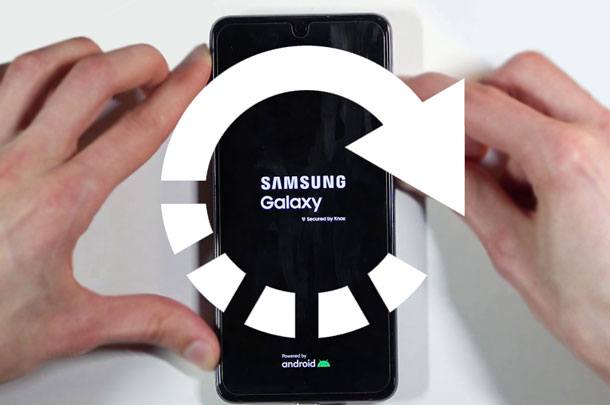
パート1。工場出荷時のリセット後にデータを回復できますか?
パート2。ローカルバックアップ/ SamsungクラウドからSamsungの工場出荷時設定へのリセット後にデータを取得する方法
パート3。Googleアカウントを介してサムスンで工場出荷時の状態にリセットした後に写真を復元する方法
パート4。サムスンスマートスイッチを介してサムスンの工場出荷時設定にリセットした後にギャラクシーS9を復元する方法
パート5:バックアップなし?工場出荷時のリセット後にSamsungデータを直接回復しようとしますか?
はい、工場出荷時の状態にリセットした後にSamsungからデータを回復することは可能です。でもどうして。意図的または誤ってSamsung電話を工場出荷時の状態にリセットした後、データはSamsung電話から完全に削除されません。代わりに、新しいデータが上書きするまで、ストレージスペースに非表示のままになります。
したがって、Samsungで工場出荷時の状態にリセットした後にデータを回復する場合は、新しいデータが作成されないように、すぐに電話の使用を停止することをお勧めします。次に、それらを取り戻すために強力なサムスンのデータ復旧アプリを見つけます。
ほとんどのSamsungスマートフォンには、Samsungクラウド経由でデータをバックアップおよび復元するためのバックアップ機能がプリインストールされています。工場出荷時のリセットの前に自動バックアップ機能を有効にしたとします。その場合、最新のバックアップファイルからデバイスデータを簡単に復元できます。
サムスンギャラクシーS6で工場出荷時の状態にリセットした後にデータを回復する方法?
1. Samsungデバイスのロックを解除し、[ 設定]に移動します。
2.[ バックアップと復元 ]> [データの復元 ]を選択し、最新のバックアップファイルを選択します。
3.復元するデータタイプを選択し、「 復元 」ボタンを押します。

参照:サムスンクラウドはデータのバックアップに失敗しましたか?あなたは努力なしであなた自身でそれを修正することができます。
同様に、GoogleサービスはすべてのAndroidデバイスに組み込まれています。以前に Googleアカウントへの自動データ同期をオンにしたと仮定します。あなたはGoogleのバックアップから削除されたファイルを取得することができます。
サムスンギャラクシーS4で工場出荷時の状態にリセットした後にデータを回復する方法?
1. [ 設定 ] >[アカウント]を開き 、[> アカウントを バックアップ>Google> アカウントを追加し 、Samsungデバイスで工場出荷時の状態にリセット した後、同じ Googleアカウントでサインインします。
2.同期するデータタイプをオンにして、[ 今すぐ同期] ボタンをクリックします。その後、GoogleアカウントからSamsungデバイスにファイルが自動的に同期されます。

ボーナス: サムスンの携帯電話を PCに接続するのは簡単です。確認してみましょう。
あのう。スマートフォン間でデータを切り替える以外に、 Samsungスマートスイッチ を使用すると、コンピューター上のデータをバックアップおよび復元することもできます。以前にサムスンスマートスイッチを使用してサムスンギャラクシーデータをコンピューターにバックアップしたことがあるとします。その場合は、コンピュータのバックアップからSamsungのデータを復元できます。
サムスンで工場出荷時の状態にリセットした後に削除された写真を復元する方法?
1.コンピューターでサムスンスマートスイッチを起動し、USBケーブルを使用してサムスンの電話をコンピューターに接続します。
2.接続したら、[許可]をタップしてから、ポップアップウィンドウで[復元]をタップし、[データバックアップの選択]オプションをタップしてから復元するデータを選択します。
3. [ 今すぐ復元 ]ボタンを押します。

工場出荷時のリセットを実行する前に、Samsung電話をバックアップするのを忘れたとします。この場合、このAndroidのデータ復旧ソフトウェアは大いに役立ちます。紛失した連絡先、メッセージ、音楽、写真、ドキュメント、その他のファイルをSamsungの内部メモリとSDカード(ある場合)から直接すばやく回復できます。さらに、回復したい特定のアイテムを自由に表示および選択できます。
この回復ソフトウェアのハイライト:
*高い成功率で工場出荷時の状態にリセットした後にSamsungから失われたデータを回復します。
*バックアップなしであなたのサムスンの携帯電話にインストールされているSDカードから失われたデータを回復します。
*連絡先、メッセージ、通話履歴、写真、ビデオ、音楽、ドキュメントなど、さまざまなデータタイプをサポートします。
*システムクラッシュ、OSエラーなどが発生した場合にデータを回復するのに役立ちます。
*回復前にすべてのコンテンツをプレビューし、回復したいものを選択します。
*シンプルで安全に使用できます。
*ギャラクシーS23 / S22 / S21 / S21 + / S21ウルトラ/ S20 / S20 + / S20ウルトラ/ S20 FE /ギャラクシーZフリップ3 / Zフォルダー2 / Zフォルダー2 / Zフリップ/ S10 / S9 / S8 / S7 / S6 / S5 / S4など、すべてのサムスンの携帯電話とタブレット(Android 4からAndroid 11)と広く互換性があります。
ワンクリックであなたのサムスンの携帯電話から削除されたデータを回復するには:
1.コンピュータにソフトウェアをインストールして実行し、インターフェイスの [Androidのデータ復旧 ]をクリックして続行します。
2. USBケーブルを使用してSamsung電話をコンピューターに接続し、プロンプトに従ってUSBデバッグを有効にします。接続すると、データ選択インターフェイスが表示されます。回復したいデータタイプを確認し、[ 次へ]をタップします。次に、画面の指示に従って、スキャン後に回復できるファイルが表示されるまで続行します。

手記: 必要なデータが見つからない場合は、デバイスをルート化して、手順を最初からやり直してください。
3.左側のパネルで1つのデータ型を選択し、すべてのアイテムをプレビューして、目的のアイテムにチェックマークを付けます。その後、下の [回復 ]ボタンをタップして回復プロセスを開始します。必要に応じて、[削除された アイテムのみを表示する] オプションをオンにして、削除されたファイルのみを確認します。

参考文献:
ルートなしで削除されたテキストメッセージAndroidを回復する方法?
簡単にアンドロイドとiPhone上のWhatsAppで削除された写真を回復する方法?
サムスンギャラクシーで工場出荷時の状態にリセットした後にデータを回復したいと仮定します。最初に携帯電話の使用を完全にやめたほうがよいでしょう。次に、ガイドに従ってそれらを見つけてください。ご覧のとおり、 サムスンギャラクシーS9 / S8 / S7をバックアップすることが重要です。したがって、データの損失を防ぐために、デバイスを定期的にバックアップすることを強くお勧めします。
工場出荷時の状態へのリセットを実装する前にSamsungファイルをバックアップしていない場合は、このAndroidデータ回復ソフトウェアを試して、バックアップなしでファイルを回復してください。データの回復中に問題が発生した場合は、コメントでお知らせください。
関連記事:
Android携帯で工場出荷時の状態にリセットした後にデータを回復する方法?(4つの実証済みの方法)
工場出荷時設定へのリセット後にAndroid携帯から連絡先を回復する方法?(修正済み)
Android携帯で工場出荷時設定にリセットした後に写真を復元する4つの簡単な方法(新しいアプローチ)
工場出荷時設定にリセットする前にAndroid携帯をバックアップする方法は?(7つの方法)





